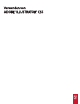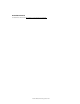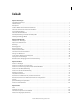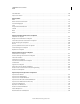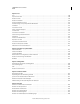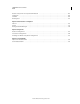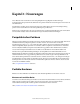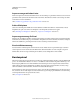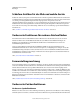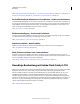Operation Manual
2
VERWENDEN VON ILLUSTRATOR
Neuerungen
Letzte Aktualisierung 24.5.2011
Anpassen von gestrichelten Linien
Dank neuer Optionen im Konturbedienfeld können Sie die Ausrichtung von gestrichelten Linien steuern. Sie können
gestrichelte Linien symmetrisch um Ecken herum und am Ende offener Pfade ausrichten oder die Länge der Striche
und Lücken in Konturen beibehalten.
Siehe „Erstellen von gepunkteten oder gestrichelten Linien“ auf Seite 174.
Präzise Pfeilspitzen
Jetzt können Sie Pfeilspitzen mithilfe des Konturbedienfelds auswählen und definieren. Außerdem haben Sie die
Möglichkeit, die Spitze oder die Basis der Pfeilspitze an den Endpunkt des Pfads fest zu koppeln.
Siehe „Hinzufügen von Pfeilspitzen“ auf Seite 175, „Anpassen von Pfeilspitzen“ auf Seite 176.
Anpassungssteuerung für Pinsel
Definieren Sie die Skalierung für Bild- und Musterpinsel entlang eines Pfades. Dabei können Sie bestimmte Bereiche
der Pinselkontur auswählen und proportional skalieren. Beispielsweise können Sie die Mitte eines Banners verlängern,
während die detaillierten, geschwungenen Enden bei dieser Streckung unverändert bleiben.
Pinsel mit Eckensteuerung
Wenden Sie Bild- und Musterpinsel auf einen Pfad an und Sie erhalten selbst in engen Krümmungen oder Ecken
saubere Ergebnisse. Wenn Striche unterschiedlicher Breite aufeinandertreffen oder einen stumpfen oder spitzen
Winkel bilden, können Sie entsprechende Optionen wählen, um die Schnittpunkte korrekt zu füllen.
Borstenpinsel
Mit dem Borstenpinsel können Sie mit Vektoren zeichnen, die echten Pinselstrichen gleichen. Sie können Bildmaterial
genau so wie mit natürlichen Medien, z. B. Wasser- oder Ölfarben, malen und haben die gleichen Skalierungs- und
Bearbeitungsmöglichkeiten wie bei herkömmlichen Vektorzeichnungen. Der Borstenpinsel bietet darüber hinaus
bahnbrechende Steuerungsmöglichkeiten für das Malen. Sie können die Borsteneigenschaften, wie Größe, Länge,
Stärke und Steifheit sowie Borstendichte, Pinselform und Farbdeckkraft festlegen.
Weitere Funktionen des Borstenpinsels können Sie nutzen, wenn Sie ihn mit Grafiktablett und 6D-Stift (Wacom Art
Pen) verwenden. Der 6D-Stift reagiert automatisch auf Druck, Lage und Neigung einschließlich 360-Grad-Drehung
und ermöglicht außerdem eine genaue Pinselvorschau.
Siehe „Borstenpinsel“ auf Seite 202.